
Microsoft Teams一個值得高興的更新,就是Microsoft Teams可以支援外部訪客加入Teams團隊中了,原先,要使用Teams的成員,必須具備O365帳號且還必須同一個組織或是公司下的O365帳號才可以一起使用Teams,現在這些非原本在同個組織下的O365帳號或,都會被當作訪客登入到Teams,首先,先來看用訪客身分登入後,訪客會具備那些權限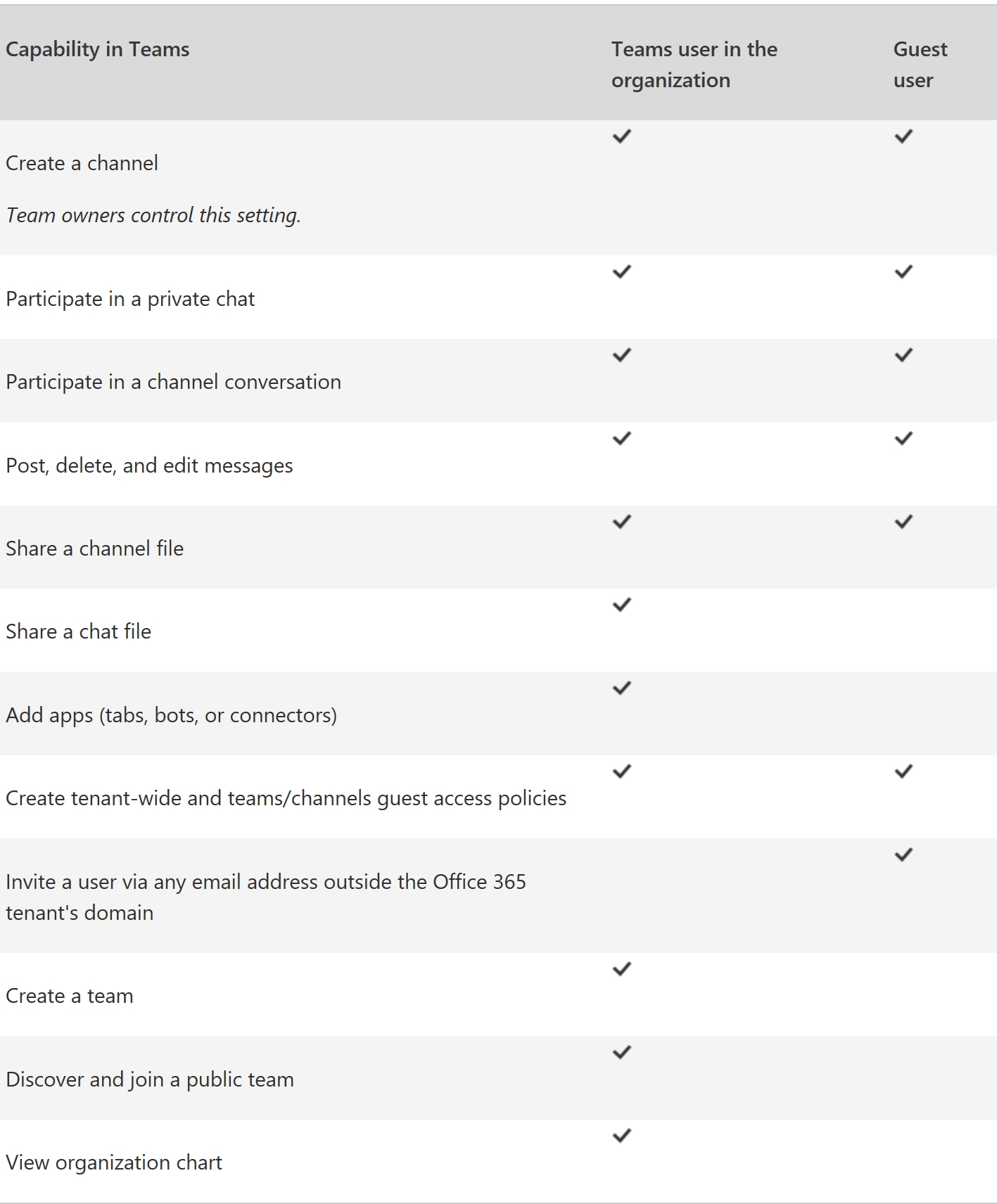
不過,雖然可以邀請訪客登入,但是,這邊有一個前提就是邀請者本身必須是O365管理員或是該群組的管理員,可以邀請訪客登入。不然,無法邀請訪客的加入。現在只是讓帳號本身是其他O365才可以,未來據說可以連Windows live ID也可以用
Office 365設定
Microsoft Teams預設沒有開放給訪客使用,如果要啟動這功能,必須到Office 365管理者平台去設定Microsoft Teams的功能
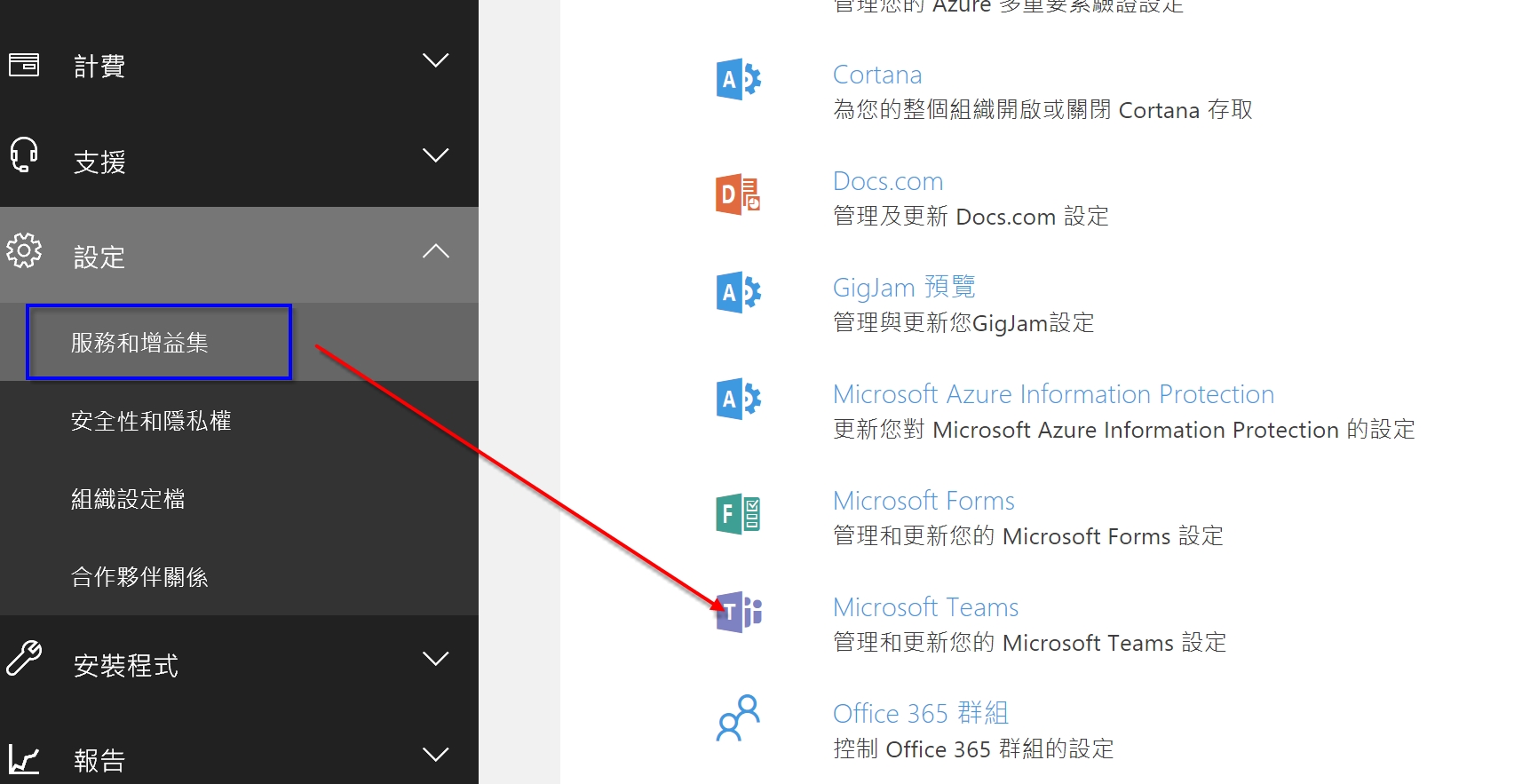
在Teams設定中找到Settings by user/license type,找到選項是來賓,從這邊可以看出來,這設定預設是無法被授權給外來訪客的,所以,我們必須要開啟它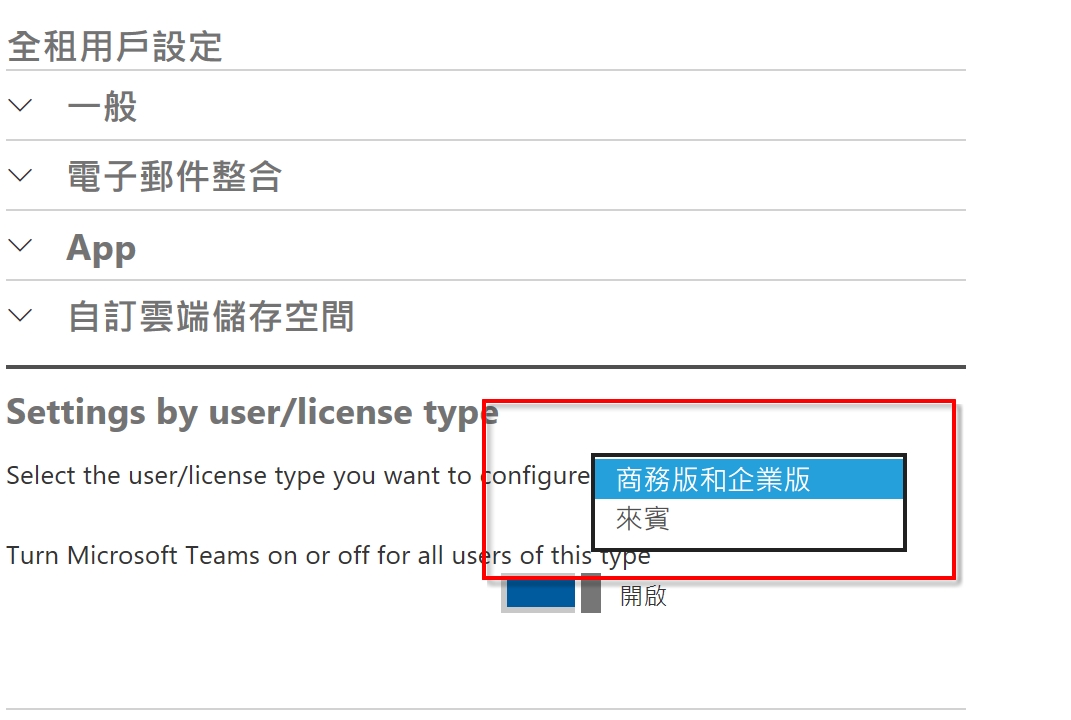
一旦打開之後,就可以指定的群組中,加入你想要邀請的人的Email,不過,目前這邊設定有一點奇怪,就是先設定好要被邀請方的Mail,就會送邀請信給被邀請方,但是,有時候會消失,必須等被邀請方認證過後,再去加一次才會成功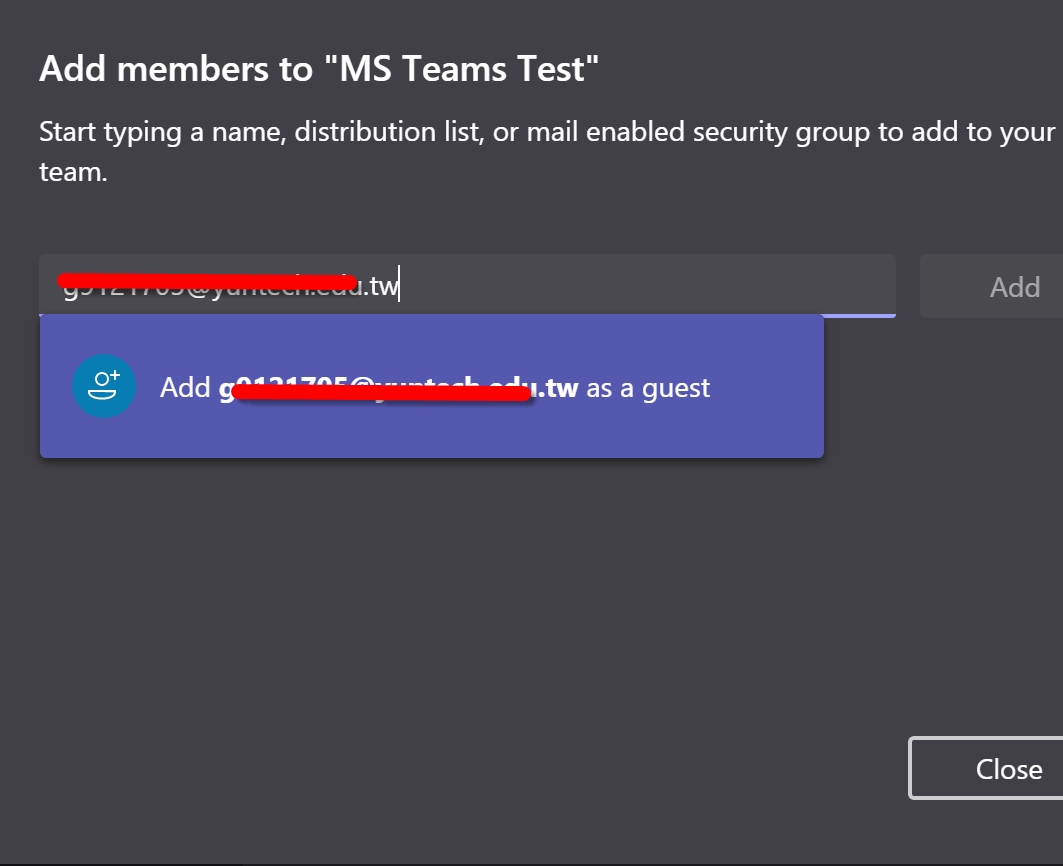
這時候我們可以在被邀請方的Email看到作為訪客字樣,被邀請方就可以用這Email當作帳號登入Teams了,當然,在O365的使用者管理中,就可以看到這組Mail被歸納到來賓使用者了
被邀請方
訪客部分,不要以為對方把你邀請加入Teams後,就可以直接打開Teams,輸入Email就可以登入唷。這樣會收到你沒有權限登入的畫面,必須先到你收到邀請的那封Email中,點擊裡面的連結
就會開啟Teams網頁版,第一次登入時候,會要求你建立你的登入密碼。這些手續完成後,才可以進入到Microsoft Teams。另外,作為訪客身分登入是無法改動自己暱稱的。
現階段測試不知道是哪邊權限整合上問題,基本上無論使用Desktop程式登入或是透過https://teams.microsoft.com網站登入都會收到下面訊息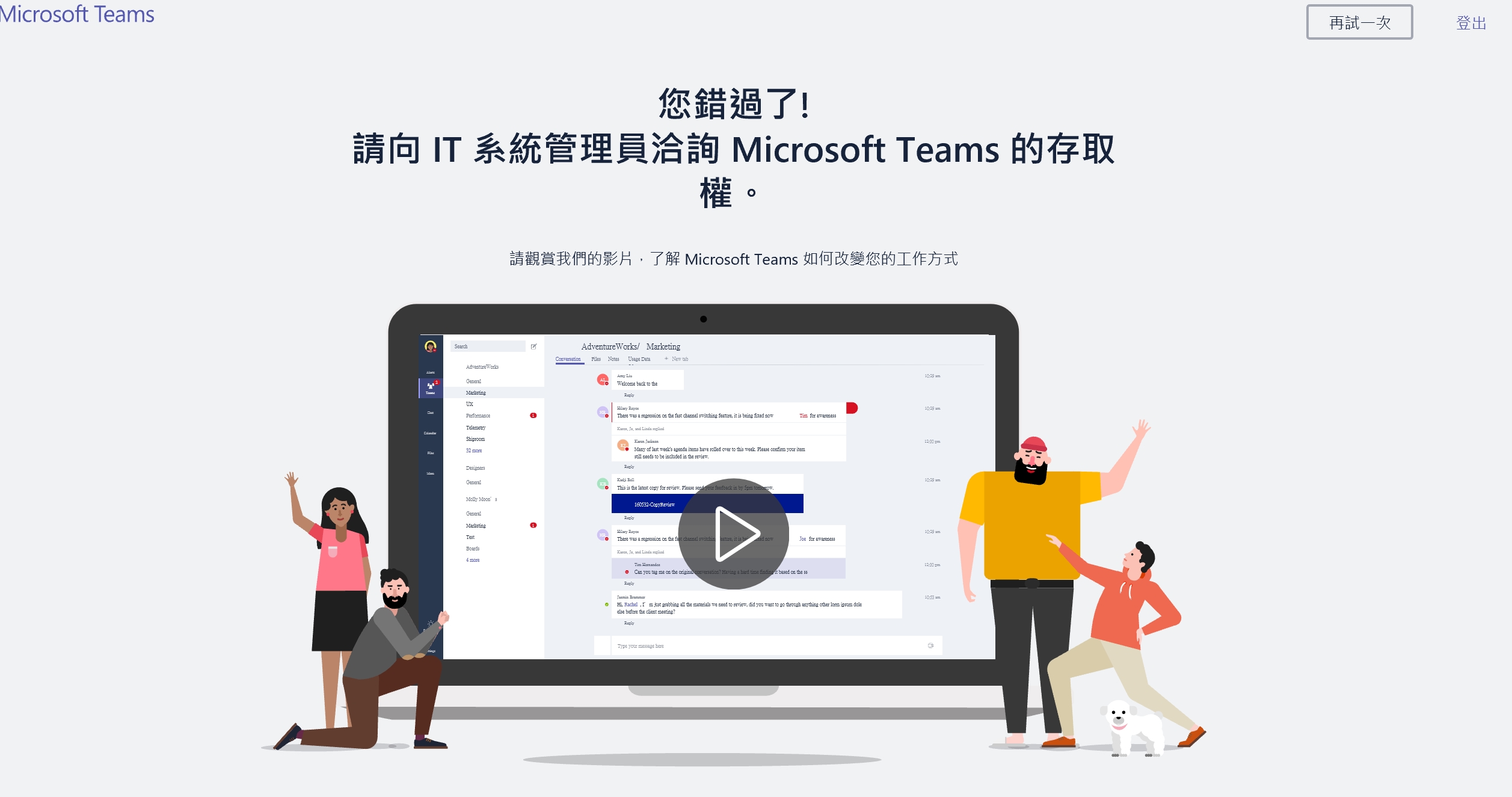
但是透過邀請信的link就可以登入,我想邀請信中連結中的變數因該是會把資訊帶入到登入認證中,但是,目前Desktop程式這部分似乎還有問題,沒有辦法很順利登入